
Obsah:
- Autor John Day [email protected].
- Public 2024-01-30 12:01.
- Naposledy zmenené 2025-01-23 15:06.
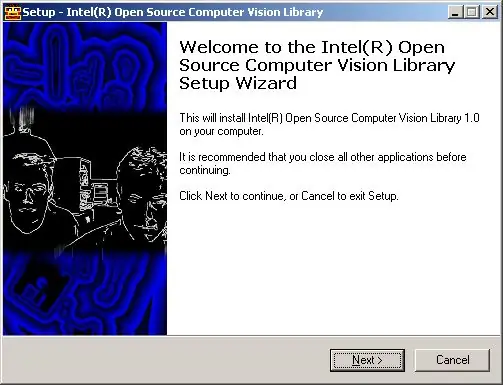
Mal som problém získať openCV (otvorený program Computer Vision od spoločnosti Intel) pracujúci s pythonom 2.5, tu sú pokyny a súbory, ako to dosiahnuť, aby to fungovalo ľahko! Budeme predpokladať, že máte nainštalovaný python 2.5 (z odkazu vyššie) Budem chodiť teraz už celkom priamočiarym inštalačným procesom openCV. O OPENCV: „Open Computer Vision Library je zbierka algoritmov a vzorového kódu pre rôzne problémy s počítačovým videním.“V zásade má veľa nástrojov, ktoré vám umožňujú analyzovať obrazové súbory a živé video. zo zdroja, akým je webová kamera. Aktuálne pracujem na robote pre defcon 15.
Krok 1: Navigujte vo svojich adresároch
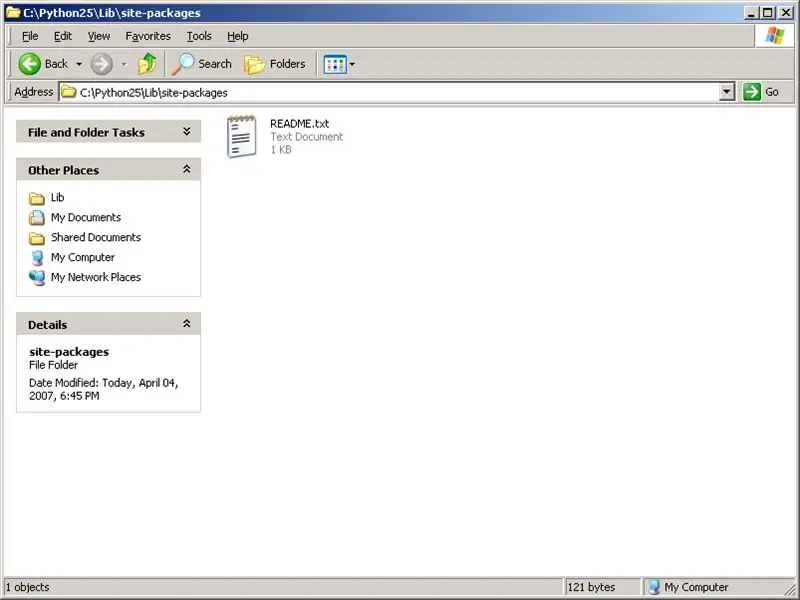
Zistite, kde máte nainštalovaný python, v predvolenom nastavení je C: / Python25
Akonáhle ste tam, hľadajte „Lib“, v Lib by mal byť ďalší adresár s názvom „site-packages“Na tomto počítači nemám nainštalované žiadne ďalšie balíky pre python, takže je okrem súboru README.txt prázdny
Krok 2: Skopírujte skompilované moduly Python do balíkov stránok
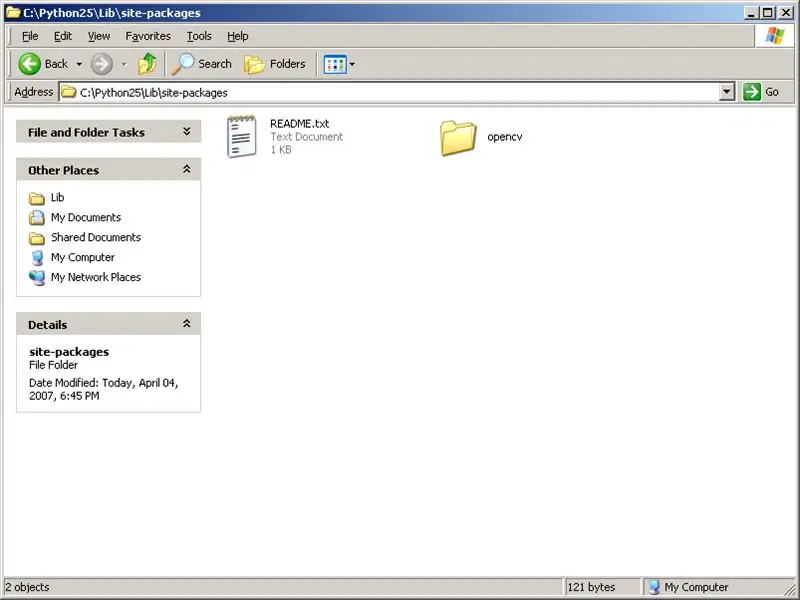
Stačí stiahnuť súbor, rozbaliť a skopírovať celý adresár /opencv /priamo do /site-packages /
ako je znázornené na obrázku … Moduly pythonu som skompiloval v MSVS 2003, aby fungoval s pythonom 2.5, nie som si istý inými verziami pythonu, ale zdá sa, že keď moduly python skomplikujete v čomkoľvek inom ako MSVS 2003, bude to dusiť a zomiera.
Krok 3: Teraz by ste mali byť nastavení
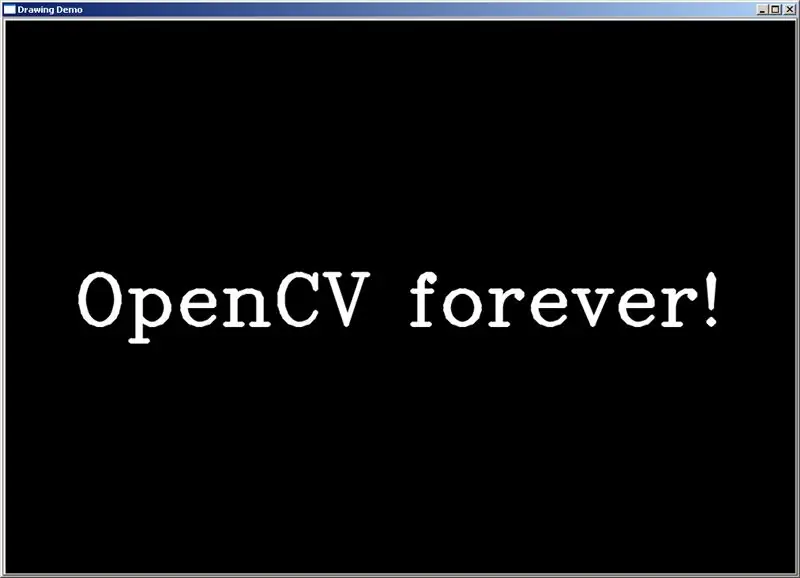
Aby ste sa uistili, že opencv funguje dobre s pythonom, prejdite na miesto, kde ste pre mňa nainštalovali opencv „C: / Program Files / OpenCV“… Teraz ukážky, potom python a mala by sa vám zobraziť kodekopia* ukážkových súborov … dobrý test súbor, ktorý nevyžaduje žiadny vstup videa na testovanie správneho fungovania modulu, je „drawing.py“*vytvorený v programe WordP. S. Ak vás zaujímalo iba používanie opencv v pythone, okrem prístupu neexistuje žiadny skutočný dôvod na inštaláciu z pôvodného inštalátora k vzorkám. Veľa šťastia a šťastných vízií!
Odporúča:
Použitie gitary Guitar Hero na ovládanie lupy (iba Windows): 9 krokov

Použitie gitary Guitar Hero na ovládanie lupy (iba Windows): Keďže sme uprostred globálnej pandémie, mnohí z nás uviazli v upratovaní domu a pripájajú sa k schôdzam v programe Zoom. Po určitom čase to môže byť veľmi nevýrazné a únavné. Pri upratovaní môjho domu som našiel starú gitaru Guitar Hero, ktorú vhodili do
Ako vytvoriť pole so správou v systéme Windows: 4 kroky

Ako vytvoriť schránku správ v systéme Windows: Naučil som sa, ako to urobiť pred niekoľkými rokmi, a myslel som si, že vám to ukážem. Trvá to iba 5 minút a je to skutočne zábavné
Automaticky ukladajte snímky obrazovky v systéme Windows pomocou skriptu Python: 4 kroky

Automaticky ukladať snímky obrazovky v systéme Windows pomocou skriptu Python: Na uloženie snímky obrazovky (obrazovky pre tlač) zvyčajne v oknách najskôr potrebujeme urobiť snímku obrazovky a potom otvoriť farbu, vložiť ju a nakoniec uložiť. Teraz vás naučím, ako vytvoriť program python na jeho automatizáciu. Tento program vytvorí priečinok
Rozpoznávač číslic s Pythonom: 3 kroky

Digit Recognizer With Python: Un tema muy many popularementes el denominado “Computer Vision” que Conspect en latarea de crear software capaz de reconocer patrones dentro de imágenes. Možné predstavy, ktoré by ste mohli urobiť, aby ste rozšírili
Použitie príkazového modulu IRobot Create v systéme Linux: 4 kroky

Použitie príkazového modulu IRobot Create v systéme Linux: Pretože iRobot neposkytol používateľom Linuxu spôsob, ako používať príkazový modul, musel som na to prísť sám. Nebojte sa, nie je to vôbec ťažké. Všetko, čo musíte urobiť, je spustiť niekoľko skriptov. Začnime, áno?
